如何解决Windows10系统任务管理器已被系统管理员禁用的问题
时间:2024/5/12 19:31:34 来源:米安网络 作者:云主机配置专家 点击:571次
在Windows10系统中右键点击任务栏,想要打开任务管理器的时候发现,任务管理器这个选项是虚的,无法点击,并且还会出现提示“任务管理器已被系统管理员禁用”。那么,Windows10任务管理器已被系统管理员停用怎么办呢?本文将针对此问题进行详细说明。
1.在Windows10系统中,使用“WIN R”打开运行窗口输入gpedit.msc,然后回车。
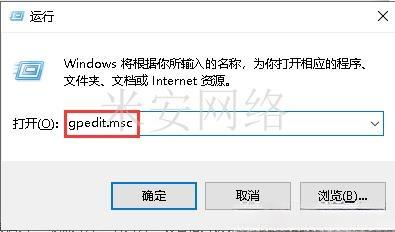
2.这时就会打开本地组策略编辑器窗口,依次点击“用户配置”-“管理模板”-“系统”-“Ctrl Alt Del”选项菜单项。然后在右侧的窗口中找到“删除任务管理器”设置项
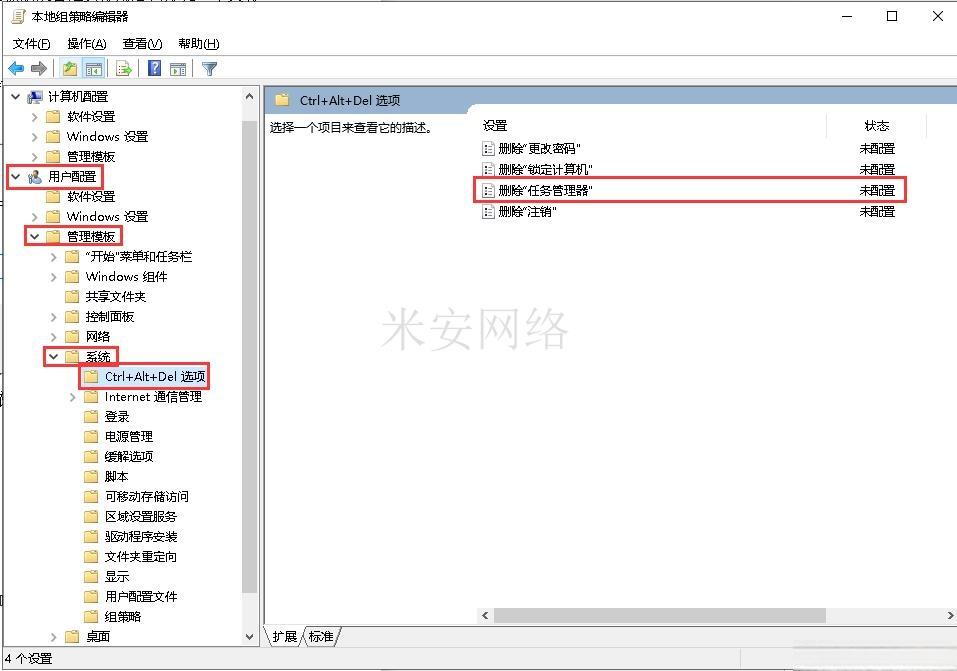
3.双击“删除任务管理器”打开属性窗口,在窗口中选择“已禁用”设置项,然后点击“应用”-“确定”即可,完成后就可以打开任务管理器了。
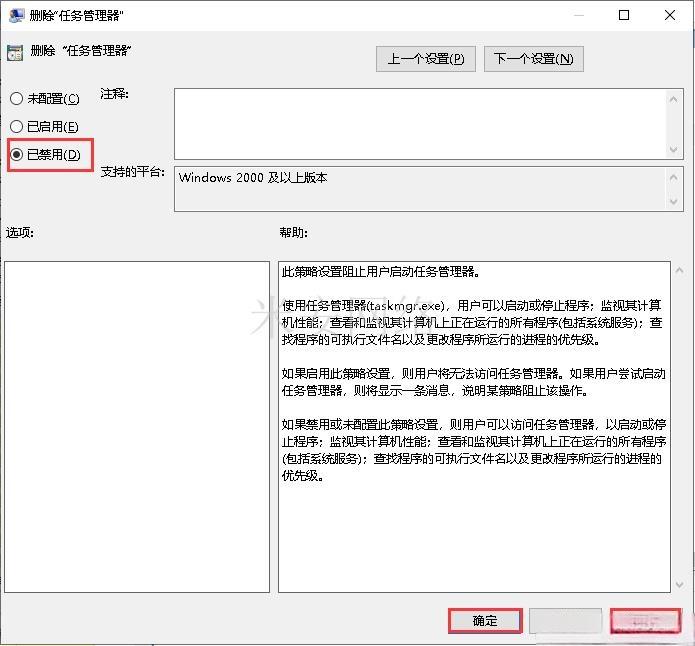
版权保护: 本文「如何解决Windows10系统任务管理器已被系统管理员禁用的问题」由 云主机配置专家 原创,转载请保留链接: https://www.miandns.com/docs/system/1278.html


